Cómo restaurar la copia de seguridad de WhatsApp sin desinstalar la aplicación

Si es un ferviente usuario de WhatsApp, es posible que ya sepa lo importante que es hacer una copia de seguridad de sus chats, multimedia y otros datos cruciales. Las eliminaciones accidentales, los nuevos dispositivos y las actualizaciones de software se encuentran entre las varias razones por las que uno puede necesitar restaurar su copia de seguridad de WhatsApp. Pero, ¿hay alguna manera de hacerlo sin desinstalar la aplicación?
En este artículo, lo guiaremos a través del proceso detallado de restaurar la copia de seguridad de WhatsApp sin desinstalar la aplicación . Profundizaremos en lo que sucede cuando reinstala la aplicación después de desinstalarla y los pros y los contras de hacerlo. Además, hablaremos sobre la función de restauración integrada de WhatsApp y tocaremos la capacidad de restaurar chats desde una copia de seguridad local.
- ¿Qué sucede cuando reinstala WhatsApp después de la desinstalación?
- Introducción a la función de restauración integrada de WhatsApp
- Cómo restaurar la copia de seguridad de WhatsApp sin desinstalar para iPhone
- Cómo restaurar la copia de seguridad de WhatsApp sin desinstalar para Android
- ¿Por qué WhatsApp no restaurará el historial de chat?
- Preguntas frecuentes sobre la restauración de WhatsApp
- Conclusión
¿Qué sucede cuando reinstala WhatsApp después de la desinstalación?
Una vez que desinstale WhatsApp en Android o iPhone, todos los datos locales asociados con la aplicación se eliminarán del dispositivo. Cuando lo reinstala, la aplicación busca cualquier dato respaldado anteriormente para restaurar. Esta podría ser una copia de seguridad local para Android o una copia de seguridad de iCloud para iPhone.
Sin embargo, el proceso de restauración dependerá de la frecuencia y el método de sus copias de seguridad. Si configuró su aplicación para realizar copias de seguridad diarias, restaurará todos los chats hasta la copia de seguridad más reciente. Si la última copia de seguridad fue hace una semana, perdería todos los chats que ocurrieron después de esta copia de seguridad.
Durante la restauración, WhatsApp le indicará que restaure sus chats desde una copia de seguridad. Si ignora este aviso o lo omite accidentalmente, no tendrá una segunda oportunidad para restaurar sus chats. Luego deberá desinstalar y reinstalar WhatsApp para recuperar la opción de restauración.
Introducción a la función de restauración integrada de WhatsApp
WhatsApp tiene una función integrada de copia de seguridad y restauración, que le permite guardar y recuperar sus datos con facilidad. Esta función está conectada con Google Drive en Android e iCloud en iPhone.
En Android, la aplicación realiza una copia de seguridad local en su dispositivo todos los días. También le brinda la opción de crear una copia de seguridad de Google Drive manualmente o configurarla para que realice una copia de seguridad automática diaria, semanal o mensual.
Para iPhones, el proceso de copia de seguridad se realiza a través de iCloud. Aquí también, puede optar por copias de seguridad automáticas o copias de seguridad manuales cuando lo desee.
Para restaurar usando esta función, solo necesita iniciar sesión en la cuenta de WhatsApp y le pedirá que restaure los datos de la copia de seguridad más reciente. Si ha utilizado varios dispositivos, asegúrese de haber iniciado sesión en la cuenta correcta de Google Drive o iCloud vinculada con su número de WhatsApp. Esta función integrada proporciona una forma conveniente de restaurar los datos de WhatsApp sin desinstalar la aplicación.
Cómo restaurar la copia de seguridad de WhatsApp sin desinstalar para iPhone
Los pasos para diferentes sistemas operativos móviles son diferentes entre sí. Presentaremos los mejores métodos para restaurar la copia de seguridad de WhatsApp sin desinstalar para Android y iPhone por separado.
Método 1: copia de seguridad de iCloud
Restaurar la copia de seguridad de WhatsApp en un iPhone usando una copia de seguridad de iCloud es un proceso sencillo. Este método no requiere desinstalar WhatsApp. Aquí está la guía paso a paso:
Paso 1: Verifica WhatsApp con el mismo número de teléfono
Para restaurar su historial de chat, debe verificar el mismo número de teléfono que usó la última vez que guardó su copia de seguridad. Las copias de seguridad de WhatsApp están vinculadas al número de teléfono y la cuenta de iCloud.
Paso 2: Inicie sesión en la cuenta de iCloud
Inicie sesión en la misma cuenta de iCloud que utilizó para crear la copia de seguridad. WhatsApp no almacena copias de seguridad en su servidor. En cambio, usa iCloud para alojar los datos respaldados. Por lo tanto, es crucial iniciar sesión en la cuenta de iCloud correcta.
Paso 3: Restaurar WhatsApp desde iCloud
Una vez que haya iniciado sesión en la cuenta de iCloud correcta y haya verificado su número de teléfono, siga estos pasos:
- Si WhatsApp ya está abierto, vaya a 'Configuración', luego a 'Chats' y finalmente a 'Chat Backup'.
- Debería ver información sobre la última copia de seguridad (suponiendo que exista). Ahora, vuelve a 'Chats' y toca 'Chat Backup' una vez más.
- Toque 'Restaurar historial de chat'. Si existe una copia de seguridad, WhatsApp comenzará a restaurar sus chats desde iCloud.
Cosas a tener en cuenta
- La restauración puede demorar un tiempo según su conexión Wi-Fi y el tamaño de la copia de seguridad.
- Los mensajes y archivos multimedia eliminados antes de la copia de seguridad no se restaurarán.
- Los mensajes enviados o recibidos después de la última copia de seguridad y antes de que se reiniciara el teléfono no se restaurarán.
- Si la restauración no se completa, es posible que no haya espacio suficiente en su iPhone o que su teléfono tenga problemas para conectarse a iCloud.
Seguir estos pasos debería restaurar los chats de WhatsApp desde iCloud sin tener que desinstalar la aplicación. Recuerde, las copias de seguridad periódicas pueden evitar la pérdida de datos en caso de situaciones inesperadas, como la pérdida del dispositivo o la corrupción de datos. Este proceso restaurará su historial de chat, junto con los archivos multimedia si eligió incluirlos en la copia de seguridad.
Método 2: FoneLab (sin respaldo)
Desde el mundo real, restaurar la copia de seguridad de WhatsApp desde iCloud tiene muchos casos fallidos. Es por eso que sugerimos un método alternativo aquí. Puede restaurar fácilmente los mensajes de WhatsApp en iPhone sin respaldo. FoneLab es una herramienta útil para la recuperación de datos de iPhone que le permite recuperar datos perdidos o eliminados de su dispositivo iOS. Puede ayudarlo a restaurar su copia de seguridad de WhatsApp sin tener que desinstalar la aplicación. Siga estos pasos para hacerlo:
Paso 1: Descarga e instala FoneLab
Para comenzar, descargue e instale el software FoneLab en su computadora. Está disponible para los sistemas Windows y Mac. Después de la instalación, inicie el software.

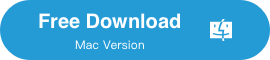
Paso 2: conecta tu iPhone a la computadora
Usando un cable USB, conecte su iPhone a la computadora. El software debería reconocer automáticamente su dispositivo. Si no es así, desbloquea tu iPhone y confía en la computadora.
Paso 3: seleccione la opción de recuperación
En la interfaz de FoneLab, verá tres modos de recuperación: "Recuperar desde dispositivo iOS, " "Recuperar desde el archivo de copia de seguridad de iTunes, " y "Recuperar desde el archivo de copia de seguridad de iCloud. " Elija el modo apropiado según sus necesidades.
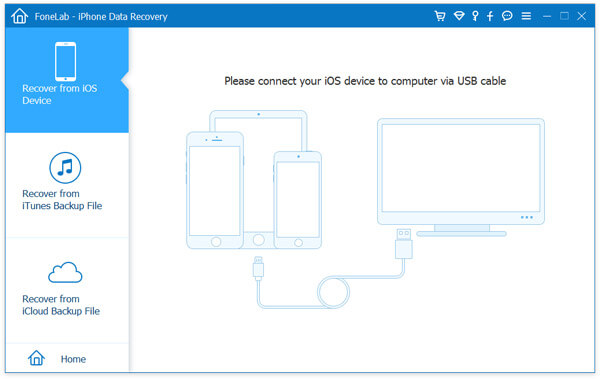
Paso 4: comienza a escanear tu iPhone
Haga clic en el botón 'Iniciar escaneo' y el software comenzará a escanear su dispositivo o los archivos de copia de seguridad en busca de los datos perdidos. El proceso de escaneo puede tomar un tiempo dependiendo de la cantidad de datos.
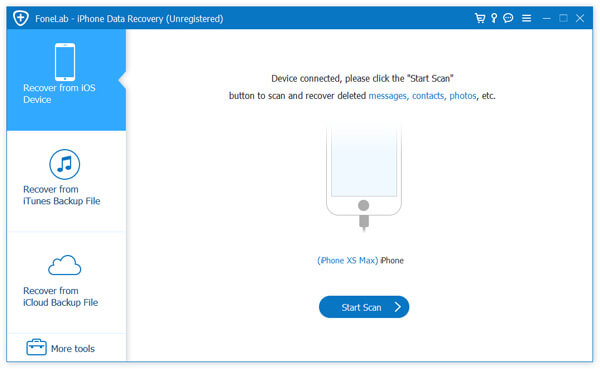
Paso 5: Vista previa y selección de mensajes de WhatsApp
Una vez que se complete el proceso de escaneo, se mostrará una lista de tipos de archivos en el lado izquierdo de la interfaz del software. Haga clic en 'WhatsApp' y 'Adjuntos de WhatsApp' para obtener una vista previa de todo el historial de chat de WhatsApp recuperable. Marque los elementos específicos que desea recuperar.
Paso 6: restaurar datos de WhatsApp
Haga clic en el botón 'Recuperar' después de seleccionar los datos de WhatsApp que desea restaurar. Elija una carpeta de destino en su computadora para guardar los datos recuperados de WhatsApp.
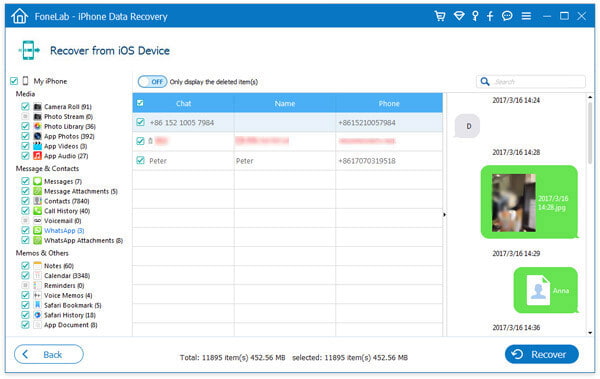
Luego, el software comenzará a restaurar los mensajes y archivos adjuntos de WhatsApp seleccionados. Una vez que se completa el proceso, puede ver los datos recuperados en la carpeta de destino.
Siguiendo estos pasos, puede restaurar sus datos de WhatsApp sin desinstalar la aplicación. Recuerde siempre hacer una copia de seguridad de sus datos de WhatsApp con regularidad para evitar la pérdida de datos.

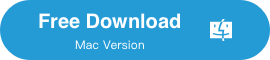
Cómo restaurar la copia de seguridad de WhatsApp sin desinstalar para Android
Restaurar la copia de seguridad de WhatsApp para iPhone es mucho más desafiante que para Android. Lo sabrá después de revisar los métodos para dispositivos Android.
Método 1: desde la copia de seguridad local
Restaurar la copia de seguridad de WhatsApp desde una copia de seguridad local en su dispositivo Android le permite recuperar sus mensajes sin desinstalar la aplicación. Para hacer esto, debe tener habilitadas las copias de seguridad locales en la configuración de WhatsApp. Las copias de seguridad locales se crean diariamente a las 2:00 a. m. de forma predeterminada.
Preparación: crear una copia de seguridad local
Antes de continuar con el proceso de restauración, asegúrese de tener una copia de seguridad local reciente. Si aún no lo has hecho, sigue estos pasos:
- Abra WhatsApp y toque el ícono del menú de tres puntos en la esquina superior derecha.
- Toque 'Configuración', luego 'Chats'.
- Toca 'Copia de seguridad del chat'.
- En la sección 'Local', toque 'COPIA DE SEGURIDAD' para hacer una copia de seguridad manual de sus datos actuales de WhatsApp.
Su copia de seguridad local se guardará en una carpeta 'Bases de datos' en la carpeta WhatsApp en el almacenamiento interno o tarjeta SD de su dispositivo. Aquí hay una guía paso a paso sobre cómo restaurar sus chats de WhatsApp desde una copia de seguridad local:
Paso 1: Localice su copia de seguridad local
Las copias de seguridad locales generalmente se guardan en la carpeta WhatsApp del almacenamiento interno de su dispositivo o en la tarjeta SD externa. Para acceder a esto:
- Abra el explorador de archivos de su dispositivo (como Archivos de Google o ES File Explorer).
- Navega a la carpeta 'WhatsApp'.
- Dentro de esta carpeta, encontrará otra carpeta llamada 'Bases de datos'. Todas sus copias de seguridad locales se almacenan aquí y se nombran como 'msgstore-YYYY-MM-DD.1.db.crypt12'. El 'YYYY-MM-DD' es la fecha de la copia de seguridad.
Paso 2: cambie el nombre del archivo de copia de seguridad
Identifique el archivo de copia de seguridad desde el que desea restaurar (elija el archivo con la fecha que se adapte a sus necesidades). Cambie el nombre de este archivo a 'msgstore.db.crypt12'. Este paso es crucial ya que WhatsApp reconoce este nombre de archivo específico para la restauración.
Paso 3: restaurar la copia de seguridad
Una vez que haya cambiado el nombre del archivo de respaldo, continúe con los siguientes pasos:
- Abra WhatsApp y toque el ícono del menú de tres puntos en la esquina superior derecha.
- Toque 'Configuración', luego 'Chats' y luego 'Copia de seguridad de chat'.
- Debería ver una opción para restaurar desde una copia de seguridad local. Toque en 'RESTAURAR'.
WhatsApp comenzará a restaurar sus chats desde el archivo de copia de seguridad local que cambió de nombre. El tiempo que tarde dependerá del tamaño del archivo de copia de seguridad.
Notas importantes
- La restauración desde una copia de seguridad local sobrescribirá sus chats actuales, así que asegúrese de haber realizado una copia de seguridad de los chats recientes que desea conservar.
- El proceso de restauración solo incluye mensajes de texto. Los archivos multimedia no se incluyen en las copias de seguridad locales y no se pueden restaurar.
- Los mensajes y archivos multimedia eliminados antes de la copia de seguridad no se restaurarán.
- Los mensajes enviados o recibidos después de la última copia de seguridad y antes de que se reiniciara el teléfono no se restaurarán.
Método 2: Desde Google Drive
Nuestra segunda recomendación para Android es Google Drive. Hasta donde sabemos, restaurar las copias de seguridad de WhatsApp desde Google Drive en un dispositivo Android es un proceso simple e intuitivo. Al igual que con el iPhone, puedes hacerlo sin desinstalar WhatsApp. Así es cómo:
Paso 1: Verifica WhatsApp con el mismo número de teléfono
Las copias de seguridad de WhatsApp están vinculadas al número de teléfono y la cuenta de Google. Por lo tanto, para restaurar su historial de chat, debe verificar el mismo número de teléfono que usó la última vez que guardó su copia de seguridad.
Paso 2: Inicie sesión en la cuenta de Google
Inicie sesión en la misma cuenta de Google que utilizó para crear la copia de seguridad. Recuerde, WhatsApp no almacena copias de seguridad en su servidor, pero usa Google Drive para alojar los datos respaldados. Por lo tanto, es crucial iniciar sesión en la cuenta de Google correcta.
Paso 3: restaurar WhatsApp desde Google Drive
Una vez que haya iniciado sesión en la cuenta de Google correcta y haya verificado su número de teléfono, siga estos pasos:
- Abre WhatsApp y ve a 'Configuración'.
- Presiona 'Chats', luego 'Chat Backup'.
- Debería ver información sobre la última copia de seguridad.
- Toque 'RESTAURAR' y WhatsApp comenzará a restaurar sus chats desde la copia de seguridad de Google Drive.
Este proceso restaurará su historial de chat y, si elige incluir archivos multimedia en su copia de seguridad, también se restaurarán.
Cosas a tener en cuenta
- El proceso de restauración puede demorar un tiempo, según el tamaño de la copia de seguridad y la velocidad de su conexión a Internet.
- Los mensajes y archivos multimedia eliminados antes de la copia de seguridad no se restaurarán.
- Los mensajes enviados o recibidos después de la última copia de seguridad y antes de que se reiniciara el teléfono no se restaurarán.
- Si la restauración no se completa, es posible que no haya suficiente espacio en su dispositivo o que su teléfono tenga problemas para conectarse a Google Drive.
Método 3: D-Back para Android (sin respaldo)
Si tiene problemas con la copia de seguridad local y Google Drive. Entonces debería probar el software de recuperación de datos de terceros. D-Back para Android es una herramienta profesional de recuperación de datos que puede usar para restaurar su copia de seguridad de WhatsApp sin desinstalar la aplicación. Este software admite la recuperación de mensajes y archivos adjuntos de WhatsApp eliminados o perdidos directamente desde su dispositivo Android o una copia de seguridad. Siga estos pasos para usar D-Back para Android para restaurar su copia de seguridad de WhatsApp:
Paso 1: Descargue e instale D-Back para Android
Descargue e instale el software D-Back en su PC. Una vez que se complete el proceso de instalación, inicie el software.

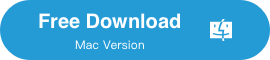
Paso 2: elige el menú de recuperación
A continuación, conecte el teléfono Android a la computadora. En la interfaz del software, verá seis modos de recuperación. por favor ve con Recuperar datos de WhatsApp esta vez .

Paso 3: seleccione WhatsApp para escanear
El software D-Back mostrará una lista de tipos de archivos que puede recuperar. De la lista, seleccione 'WhatsApp' y luego haga clic en 'Siguiente'. Luego, el software escaneará su dispositivo Android en busca de mensajes y archivos adjuntos de WhatsApp recuperables.
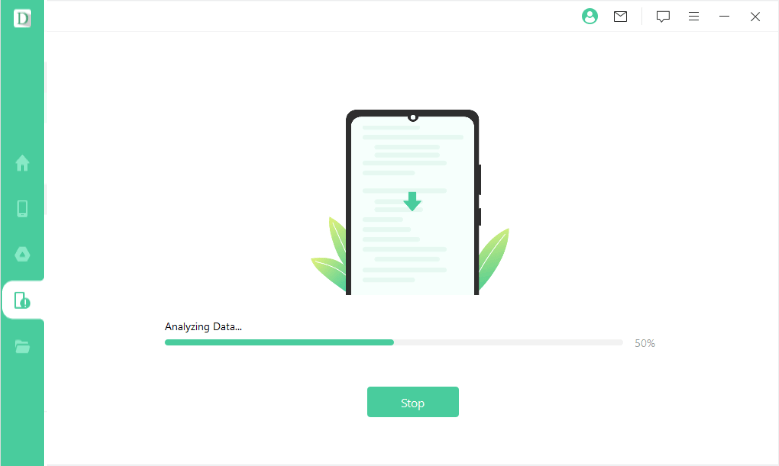
Paso 5: Vista previa y recuperación de mensajes de WhatsApp
Una vez que se complete el proceso de escaneo, se mostrarán los mensajes de WhatsApp recuperables. Puede obtener una vista previa de estos mensajes y seleccionar los que desea recuperar. Después de seleccionar los mensajes de WhatsApp, haga clic en 'Recuperar' y elija una carpeta de destino en su computadora para guardar los mensajes recuperados.
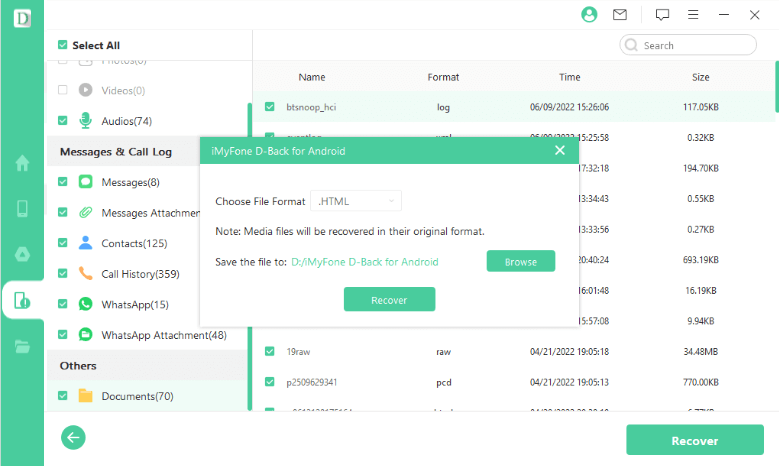
El software D-Back luego restaurará los mensajes de WhatsApp seleccionados. Una vez que se completa el proceso de recuperación, puede ver los mensajes recuperados en la carpeta de destino.

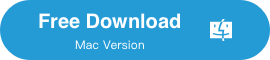
Nota:
D-Back para Android puede recuperar mensajes y archivos adjuntos de WhatsApp eliminados o perdidos directamente desde su dispositivo Android. También es capaz de recuperar otros tipos de datos como contactos, historial de llamadas, fotos, videos y más. Sin embargo, es esencial recordar que el uso de herramientas de terceros como D-Back para Android puede tener implicaciones en la privacidad. Asegúrese de confiar en el software y comprender su política de privacidad antes de usarlo.
¿Por qué WhatsApp no restaurará el historial de chat?
Si la tarea de restauración falló en su caso, verifique algunos de los problemas comunes que se enumeran a continuación:
Cuenta incorrecta : Las copias de seguridad de WhatsApp están vinculadas al número de teléfono y la cuenta de Google (para Android) o ID de Apple (para iOS) que se usaron para crearlas. Si está intentando restaurar desde una copia de seguridad vinculada a un número de teléfono o cuenta diferente, no funcionará.
No se encontró copia de seguridad : Si no se encuentra ningún archivo de copia de seguridad, probablemente significa que no creó uno en primer lugar o que la copia de seguridad existente se eliminó accidentalmente.
Sin espacio suficiente : La restauración de una copia de seguridad requiere suficiente espacio en su dispositivo. Si su dispositivo no tiene suficiente espacio libre para acomodar el archivo de copia de seguridad, el proceso de restauración no tendrá éxito.
Corrupción de copia de seguridad : A veces, el propio archivo de copia de seguridad puede estar dañado. La corrupción puede ocurrir debido a varias razones, como problemas durante la creación de la copia de seguridad, problemas con el medio de almacenamiento (como Google Drive o iCloud) o errores en la aplicación WhatsApp.
Incompatibilidad de versiones : En algunos casos excepcionales, la versión de WhatsApp que está utilizando puede no ser compatible con la copia de seguridad que está tratando de restaurar. Esto es más probable si está utilizando una versión desactualizada de la aplicación o una versión beta que puede tener errores.
Limitaciones de restauración de copia de seguridad local : si está intentando restaurar una copia de seguridad local, tenga en cuenta que solo incluye mensajes. Los archivos multimedia no se incluyen en las copias de seguridad locales y no puede restaurar mensajes de forma selectiva.
Preguntas frecuentes sobre la restauración de WhatsApp
¿Dónde se almacenan las copias de seguridad de WhatsApp?
Para dispositivos Android, las copias de seguridad de WhatsApp se almacenan en Google Drive y para iPhone, se almacenan en iCloud. Las copias de seguridad locales en Android se almacenan en la carpeta /sdcard/WhatsApp/.
¿Cómo restauro manualmente la copia de seguridad de WhatsApp?
Para restaurar manualmente una copia de seguridad de WhatsApp, desinstale y luego vuelva a instalar WhatsApp. Durante el proceso de configuración, se le pedirá que restaure su historial de chat a partir de una copia de seguridad.
¿Cómo accedo a mi antiguo respaldo de WhatsApp en mi iPhone?
Para acceder a una copia de seguridad antigua de WhatsApp en su iPhone, vaya a WhatsApp > Configuración > Chats > Copia de seguridad de chat. Aquí, puede ver su última copia de seguridad e iniciar manualmente una nueva copia de seguridad en iCloud.
¿Podemos recuperar el chat de WhatsApp sin respaldo?
Si no ha creado una copia de seguridad, generalmente es difícil recuperar los chats de WhatsApp. Sin embargo, puede tener la oportunidad de usar herramientas profesionales de recuperación de datos, aunque esto no está garantizado y, a menudo, requiere experiencia técnica.
Conclusión
Restaurar las copias de seguridad de WhatsApp es una práctica necesaria para mantener el acceso a su información vital y es reconfortante saber que esto se puede lograr sin necesidad de desinstalar la aplicación. Desde las funciones integradas de copia de seguridad y restauración hasta el aprovechamiento de la base de datos SQLite para Android o iCloud para iPhone, el proceso se puede llevar a cabo con relativa facilidad.
Además, mantener copias de seguridad periódicas de sus datos de WhatsApp puede garantizar que siempre esté preparado para escenarios inesperados de pérdida de datos. Los métodos discutidos en esta publicación de blog tienen como objetivo ayudarlo a comprender y navegar el proceso de restauración de sus copias de seguridad de WhatsApp sin desinstalar la aplicación. Asegúrese de adaptar el enfoque a sus requisitos específicos para obtener el máximo beneficio de estas características y prácticas.


Deja una respuesta